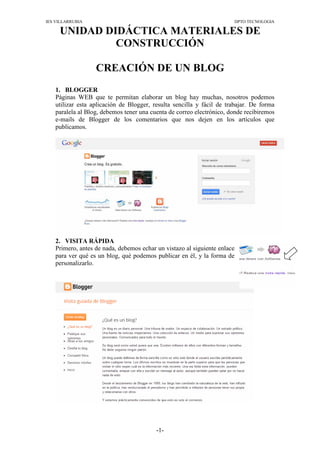
Creación de un blog sobre materiales de construcción
- 1. IES VILLARRUBIA DPTO TECNOLOGIA UNIDAD DIDÁCTICA MATERIALES DE CONSTRUCCIÓN CREACIÓN DE UN BLOG 1. BLOGGER Páginas WEB que te permitan elaborar un blog hay muchas, nosotros podemos utilizar esta aplicación de Blogger, resulta sencilla y fácil de trabajar. De forma paralela al Blog, debemos tener una cuenta de correo electrónico, donde recibiremos e-mails de Blogger de los comentarios que nos dejen en los artículos que publicamos. 2. VISITA RÁPIDA Primero, antes de nada, debemos echar un vistazo al siguiente enlace para ver qué es un blog, qué podemos publicar en él, y la forma de personalizarlo. -1-
- 2. IES VILLARRUBIA DPTO TECNOLOGIA 3. CREAR UN BLOG Debemos introducir nuestros datos, crearnos una contraseña (copiar la contraseña en un lugar seguro por si se nos olvida) que no debe conocer nadie más, no tenemos que dar el teléfono y por último ponemos la dirección de correo electrónico. 4. TÚ PERFIL Aparecen los datos personales, pudiéndose colocar una foto propia. Le damos a paso siguiente. -2-
- 3. IES VILLARRUBIA DPTO TECNOLOGIA 5. EL BLOG SE HA CREADO 6. VOLVEMOS A BLOGGER Te dan la bienvenida y “clicamos” en continuar en Blogger -3-
- 4. IES VILLARRUBIA DPTO TECNOLOGIA 7. EMPEZAMOS A CREAR EL BLOG Pinchamos en “Nuevo Blog” y aparecerá la ventana del punto 8. 8. PASO 1. PONER TITULO Aunque el título pude ser diferente a la dirección, os aconsejo poner lo mismo de título que de dirección, por ejemplo, título: “La tecnología de Pepe” y dirección “latecnologiadepepe.blogspot.com”. Después elige una plantilla, aunque después `puedes modificarla si no te gusta, y pincha en “Creas Blog”. -4-
- 5. IES VILLARRUBIA DPTO TECNOLOGIA 9. YA TENEMOS NUESTRO BLOG CREADO 10. CAMBIAR ASPECTO DEL DISEÑO Pincha en el siguiente icono Se te despliega esta ventana. Desde aquí podemos cambiar el aspecto del blog en Plantilla, hay muchas, prueba y observa los cambios y te quedas con el que más te gusta. -5-
- 6. IES VILLARRUBIA DPTO TECNOLOGIA Si accedes a Personalizar, te permite cambiar el fondo de la imagen del blog, la disposición de los elementos del blog, etc. CAMBIAR PLANTILLA CAMBIAR FONDO 11. CREAR PÁGINAS Crea las siguientes páginas en el blog, pincha en el botón Página Nueva, Página en blanco. Pon de Título la página “Clasificación de los Materiales”. Dale a Publicar y repite lo mismo con el resto de páginas, Estructura de un Edificio, Propiedades de los materiales, Cerámicos y vidrios, Materiales compuestos, Proyectos del taller, Tecnorrubia y Tecnololocos. -6-
- 7. IES VILLARRUBIA DPTO TECNOLOGIA Las páginas de Tecnorrubia y Tecnololocos las debéis crear como Dirección Web: aparecerá esta ventana emergente le dais a guardar y se habrán creado las páginas de enlace a mis blog, el de este año que os sirve de referencia para crear el vuestro y el del año pasado, para que tengáis otra referencia. -7-
- 8. IES VILLARRUBIA DPTO TECNOLOGIA 12. INTRODUCIR IMÁGENES Dentro de la página Clasificación de Materiales, debéis introducir el esquema que tengo en mi blog. Para ello clica con el botón derecho sobre la imagen y de las opciones elige “Copiar ruta de enlace” o “copiar URL de imagen. En tu blog, dentro de la página Clasificación de materiales, clica en insertar imagen En blogger hay varias formas de insertar imagen, las que más vamos a trabajar son desde tu ordenador y desde una URL (que es lo que acabamos de copiar en la anterior imagen) En nuestro caso clicamos en “Desde una URL” y aparecerá un guión donde pegar la URL que antes habíamos copiado de la imagen, nos debe aparecer la imagen. Le damos al botón “Añadir las imágenes seleccionadas” Si le damos al botón “Vista previa” se nos abrirá en una nueva ventana la página que estamos editando con la imagen que acabamos de pegar. Para terminar el artículo, se debe copiar el texto del libro e ir añadiendo las imágenes que creáis conveniente. -8-
- 9. IES VILLARRUBIA DPTO TECNOLOGIA -9-
- 10. IES VILLARRUBIA DPTO TECNOLOGIA 13. INTRODUCIR UNA PRESENTACIÓN En la página Estructura de un edificio, tenemos que colgar una presentación de las distintas partes de una construcción. La presentación la podéis hacer en vuestro ordenador, con el programa que soléis trabajar, pero después para “colgarla en le blog” tenéis que emplear una plataforma (GoogleDrive, Slideshare, Dropbox, etc) donde “subir” la presentación. Funcionan igual que Youtube, ésta es una plataforma donde solamente se pueden “colgar” videos”, sin embargo, en las anteriormente mencionadas, se pueden colgar presentaciones, documentos de texto, hojas de cálculo, etc. Lo más directo y conveniente es emplear el GoogleDrive, ya que nos permite crear las propias presentaciones en internet o “subirlas” a su plataforma para poder crear el enlace a nuestro blog. Teniendo cuenta gmail te permite trabajar dentro de la plataforma. Si en nuestro ordenador tenemos la presentación hecha, podemos subirla a Google Drive de la siguiente manera, clicamos en el botón rojo de subir. Elgimos el archivo dentro de nuestro ordenador y al finalizar aparecerá una ventana como esta: Si abrimos el archivo podremos editarlo y a través del le damos al botón “Compartir” nos aparece esta ventana, tenemos que cambiar quien tiene acceso y poner que sea público en la web, a través de Archivo-Publicar en la Web: -10-
- 11. IES VILLARRUBIA DPTO TECNOLOGIA Debes poner el tamaño de la presentación en “pequeño”, establece el tiempo que quieres de transición de una diapositiva a otra y si quieres clica que la presentación se inicie nada más entrar en la página y que se reinicie una vez termine. Una vez hagas eso, copia el código marcado para pegarlo en el artículo de tu blog. a continuación le damos al botón “Publicar” 14. INTRODUCIR VIDEOS En la página principal debes introducir dos videos de temática relacionada con los materiales de construcción. Insertar un video en la página principal resulta sencillo y muy intuitivo. Para introducir artículos en la página principal hacemos lo siguiente: -11-
- 12. IES VILLARRUBIA DPTO TECNOLOGIA …..y para introducir un video clicamos en el icono señalado De las distintas opciones elegimos entre subir un archivo desde nuestro ordenador, o buscarlo en Youtube, o desde nuestro teléfono o webcam: -12-